安装有线/无线网卡驱动的方法
如果你知道网卡型号,可以去其他电脑可上网的地方下载网卡驱动,然后U盘拷贝过来;1、在对应保存位置看到所下载的驱动压缩包,右击压缩包解压驱动到与此文件相同命名的文件夹;
2、找到解压后的网卡驱动文件夹,双击打开运行安装程序,通常安装程序为“Install”,“Setup.exe”等程序名,双击安装,安装步骤如图所示:
3、选择“下一步”;
4、点击“安装”;
5、安装完成,点击“完成”,此时电脑会重启(提前做好数据的保存);
6、此时网卡驱动已安装完成,到设备管理器检查网卡驱动的安装状态,如下图:
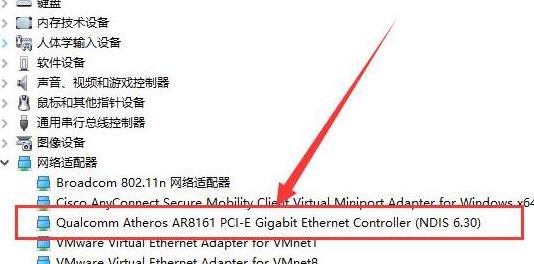
如果不知道网卡型号的话则可以使用第三方软件来解决
1、首先去其他可上网电脑下载:驱动人生7网卡版
2、然后U盘拷贝到需要驱动网卡的电脑中,运行安装,一键检测网卡驱动;
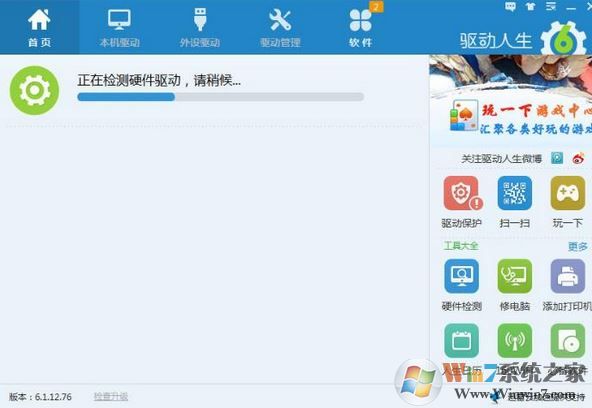
检测完毕后会提示我们需要修复安装的网卡驱动点击安装修复就会自动安装了,非常的简单!
以上便是winwin7小编给大家分享介绍的如何安装有线/无线网卡驱动的方法~
相关文章:
Win10安装好没有网卡驱动怎么办Rndis USB网卡无法正常工作怎么办?win10 Rndis USB网卡驱动安装方法